
Joseph Goodman
0
4768
273
Mnogi vlasnici iPhonea žive svoj život u tihom načinu rada, oslanjajući se samo na funkciju vibracije za otkrivanje dolaznih poziva, poruka i obavijesti. Za to sam i sama kriva.
Ali nema razloga da vaše obavijesti budu dosadne. iOS vam omogućuje stvaranje prilagođenih vibracijskih obrazaca i njihovo raspoređivanje u OS-u kako biste bolje prepoznali dolazno upozorenje.
Haptici i vibracije
Prilagođeni uzorci vibracija djeluju bez obzira je li vaš telefon u tihom načinu rada ili ne. Možete u bilo kojem trenutku svoj iPhone prebaciti u nečujni način rada malim prekidačem na lijevoj strani uređaja.
Ako imate iPhone 7 ili noviji, vaš uređaj ima brzinske povratne informacije putem Apple-ovog Taptic motora. To je ista tehnologija koja se vidi na Apple Watchu i u MacBook Pro's Force Touchpad 10 Istinski korisne geste za praćenje prisile na Mac 10 istinski korisne geste za praćenje pritiska na Mac Mac tehnologiji Apple Apple Force Touch tehnologija omogućava klikove osjetljive na pritisak, koji mogu uvelike ubrzati pristup nekim najkorisnijim prečacima sustava. , Haptičke povratne informacije danas pronalaze put na mnoge uređaje, uključujući igraće konzole poput Nintendo Switcha.
Dok tradicionalni vibrirajući pametni telefon koristi okretni mehanizam za dostavljanje upozorenja, haptičke povratne informacije koriste magnete na način sličan zvučniku. To rezultira širim rasponom povratnih informacija promjenom oscilacija, plus gotovo trenutni odgovor.
Ako imate moderan pametni telefon, vaši su uzorci vibracija tako upečatljiviji. Lakše je stvoriti brze uzorke jer se vibracijski motor ne mora vrtjeti i vrteći. Eksperimentirajte i pogledajte što možete smisliti!
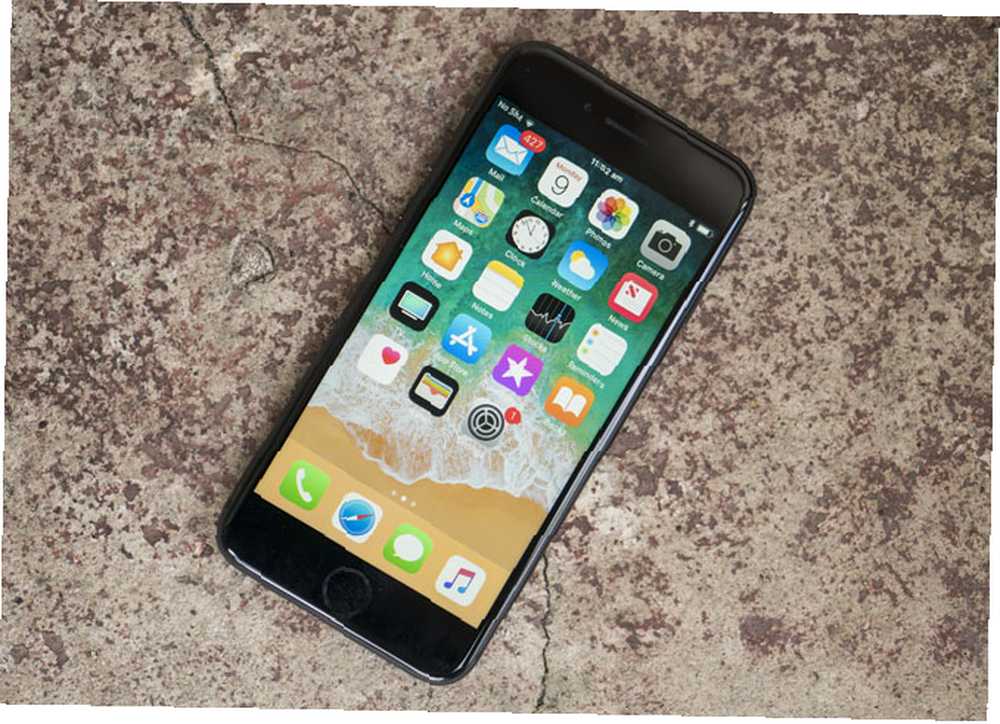
Prilagodljivi uzorci vibracija iPhonea
Možete prilagoditi čitav niz uzoraka na iOS-u, ali ih ne možete primijeniti na pojedinačne aplikacije. To znači da će vaše Twitter i Facebook obavijesti ostati iste.
Potpuni popis upozorenja kojima možete dodijeliti prilagođene obrasce (i prilagođene melodije zvona / zvučna upozorenja):
- Melodija zvona za dolazni poziv
- Ton teksta
- Upozorenje glasovne pošte
- Upozorenje o dolaznoj e-pošti
- Potvrda poslana e-poštom
- Upozorenje kalendara
- Podsjetnik na podsjetnik
- AirDrop obavijesti
Apple je u posljednje vrijeme poboljšavao mogućnosti prilagođavanja u iOS-u tijekom posljednjih nekoliko iteracija, tako da bi na kraju mogao dodati unos svake aplikacije u Postavke> Obavijesti.
Kako stvoriti vlastite prilagođene vibracije iPhonea
Da biste stvorili vlastita upozorenja, idite na Postavke> Zvukovi i haptici. Na starijim iPhone uređajima idite na Postavke> Zvukovi.
Ovaj izbornik vam također omogućuje prebacivanje Vibrira na prstenu i Vibrira u tišini, ako želiš. Također možete onemogućiti haptičke povratne informacije koje osjećate tijekom korištenja iOS-a općenito, primjerice, kada prizivate 3D Touch sve što možete učiniti s 3D Touch-om na vašem iPhoneu Sve što možete učiniti s 3D Touch-om na vašem iPhone-u 3D dodir je zaista samo maštovito ime zaslon osjetljiv na pritisak, ali dodaje čitav niz dodatnih mogućnosti unosa za iOS. ili osvježavanje poštanskog sandučića.
Odaberite upozorenje koje želite prilagoditi. Imajte na umu da su sva prilagođena upozorenja koja kreirate spremljena za upotrebu na drugom mjestu, tako da ih možete implementirati kako smatrate prikladnim.
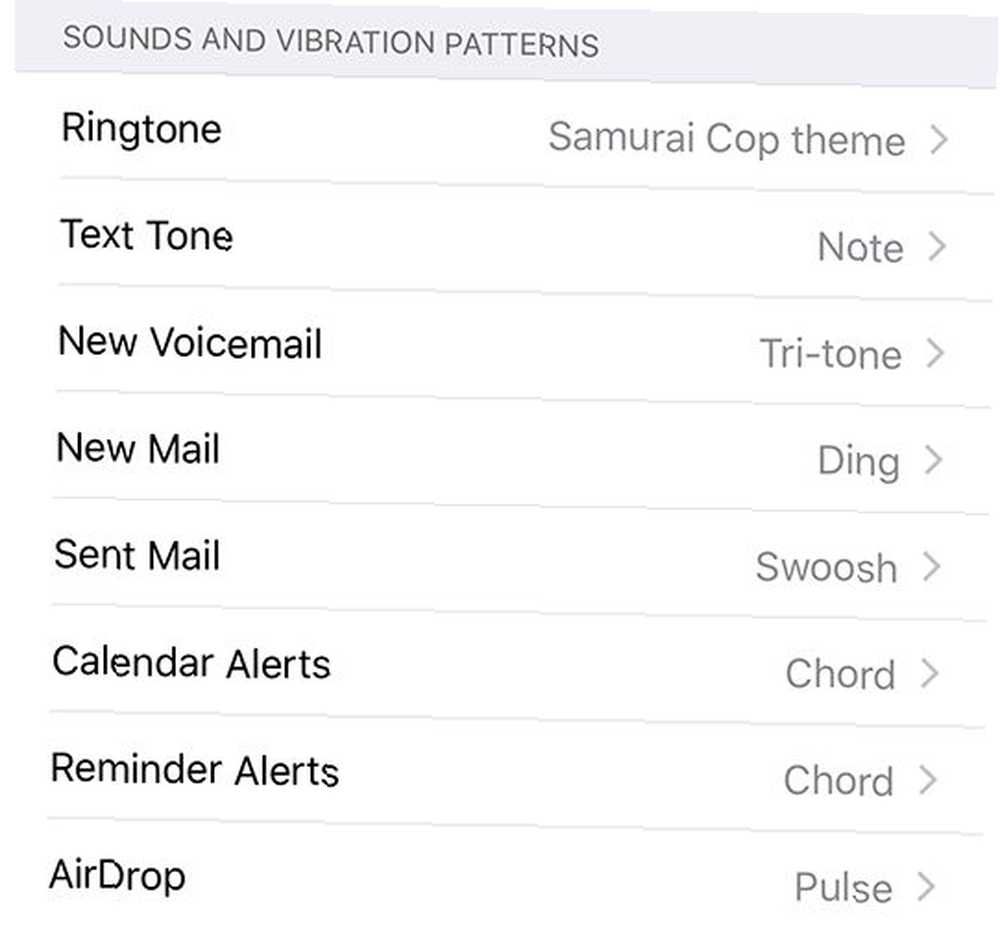
U sljedećem izborniku taknite Vibracija pri vrhu ekrana. Ovdje možete birati između različitih unaprijed postavljenih vibracijskih obrazaca, uključujući otkucaje srca i neobično uključivanje SOS Morseovog upozorenja. Da biste stvorili vlastiti uzorak, dodirnite Stvorite novu vibraciju.
Sada ćete vidjeti praznu ploču i nekoliko opcija sive boje. Dodirnite ploču da biste započeli bilježiti uzorak. Nije važno gdje dodirnete ploču, jer je vibracija ista gdje god dodirnete.
Upozorenje može biti onoliko dugo koliko želite. slavina Stop u bilo kojem trenutku da postavite točku na kojoj će se vaše upozorenje zaustaviti. Ako započnete snimati upozorenje i pustite da radi do kraja, vaš će uzbunu uključiti sve to “prazan” prostora također.
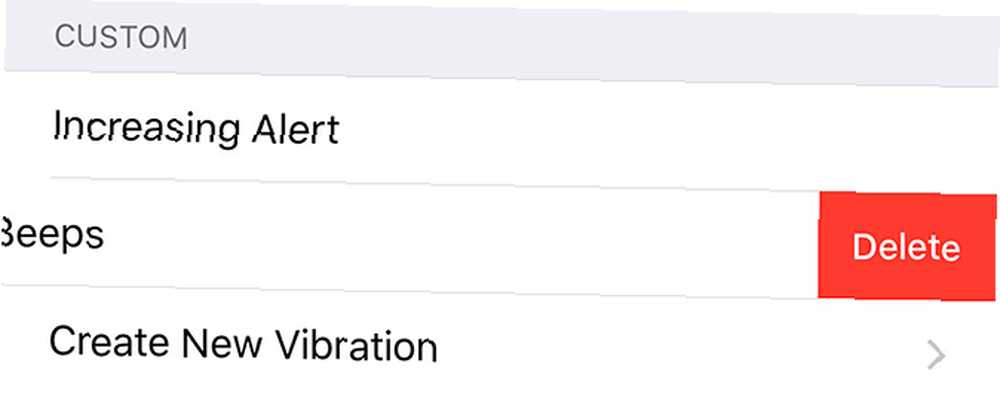
Primijenite prilagođene obavijesti o vibracijama iPhonea na kontakte
Možda imate nekoliko super važnih kontakata koje apsolutno ne možete zanemariti. Dobra rezolucija je stvoriti agresivno vibrirajuće upozorenje i dodijeliti ga tom kontaktu.
Da biste to učinili, pronađite svoj kontakt u Telefon ili kontakti , a zatim dodirnite Uredi u gornjem desnom kutu. Odaberite bilo koji ringtone ili Ton teksta, zatim dodirnite Vibracija. Ovdje stvorite ili dodijelite prilagođeni uzorak, a zatim izađite iz izbornika kako biste primijenili svoje promjene.
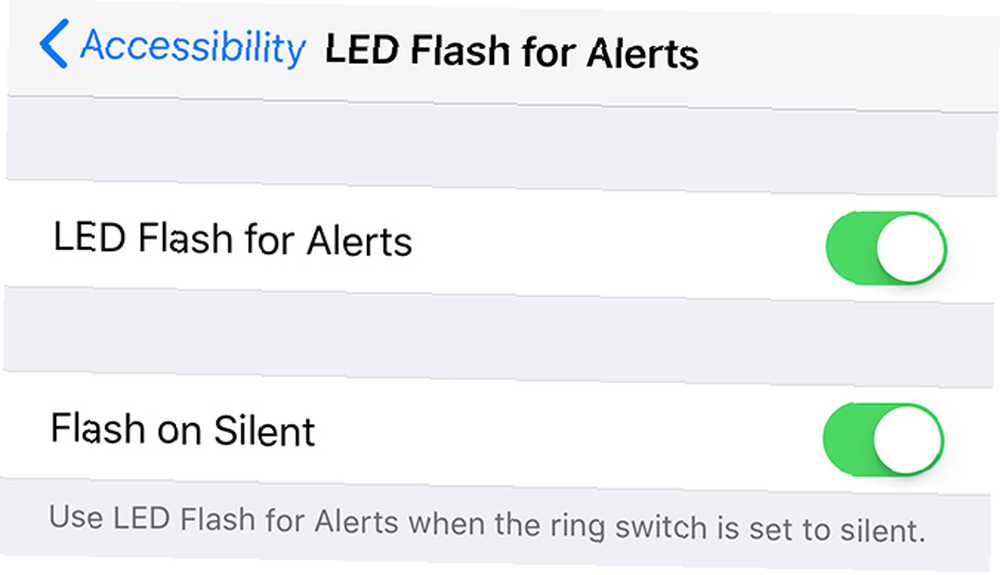
Kreni prema Postavke> Općenito> Pristupačnost i prebacite se LED bljeskalica za upozorenja na. Također možete odabrati hoće li ova upozorenja treptati ili ne kada telefon postavite na tiho. Imajte na umu da iako ova upozorenja mogu biti korisna, mogu vam privući pozornost u mračnim prostorijama ili uzrokovati da stranci misle da ih fotografirate!
LED bljeskalica samo je jedna od mnogih korisnih kontrola pristupačnosti iOS-a. Povećajte tekst i druge korisne značajke pristupačnosti iPhone-a. Povećajte tekst i druge korisne značajke pristupačnosti iPhone-a. Jeste li znali da su značajke iPhone pristupačnosti legendarne? skriva se u tom izborniku, pa provjerite ima li zgodnijih funkcija.











